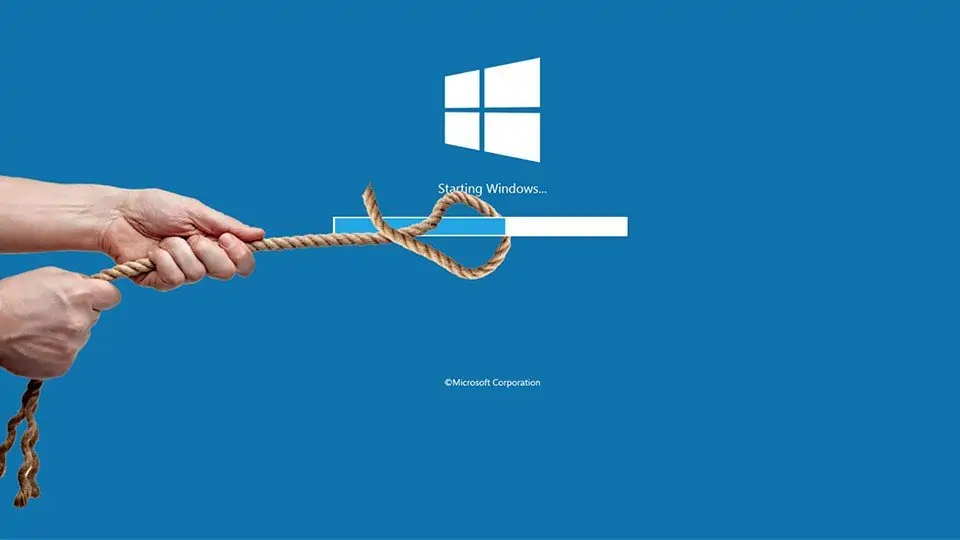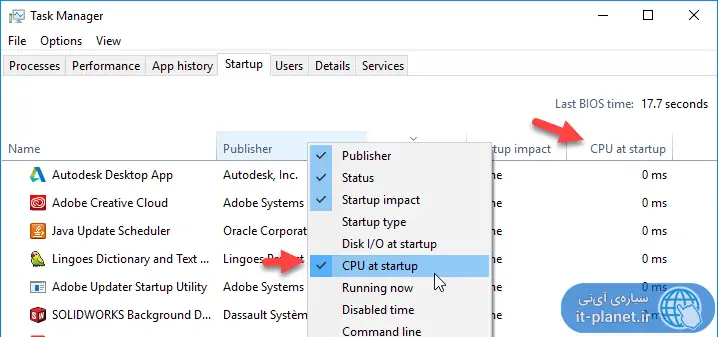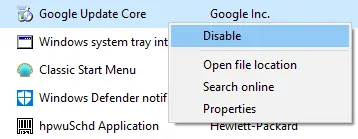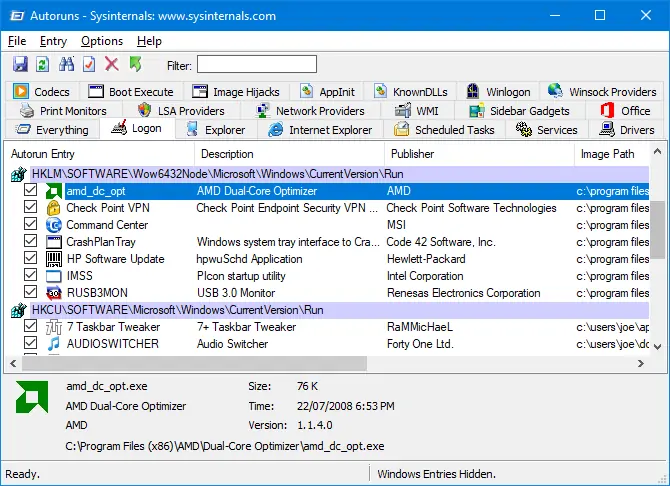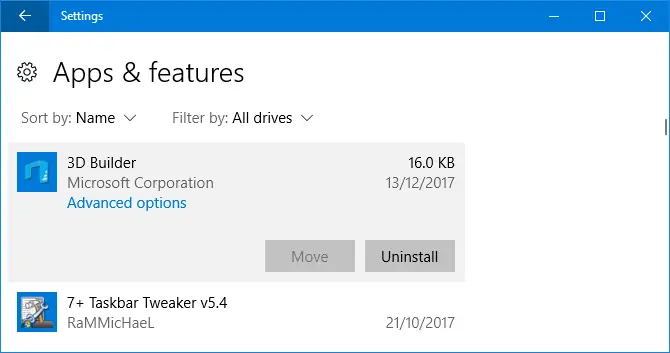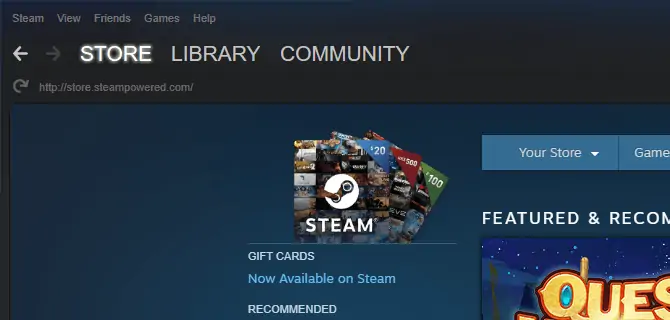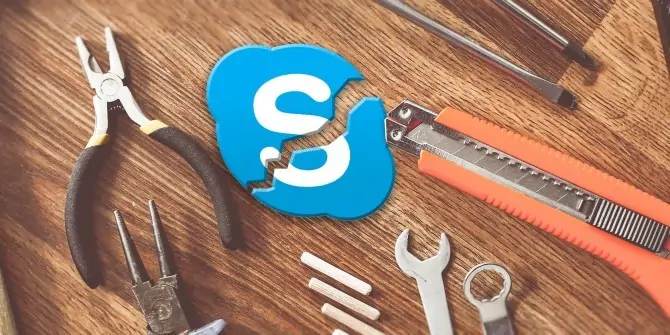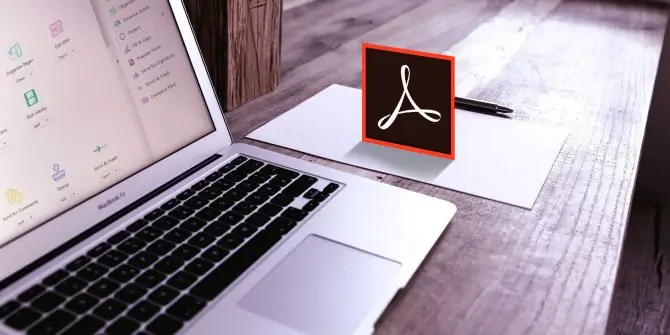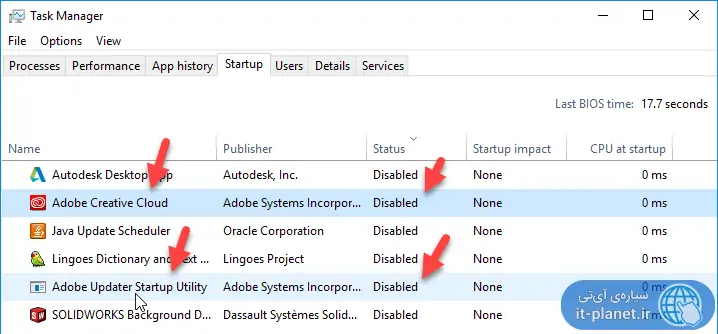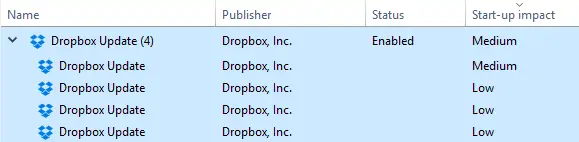اگر ویندوز ۱۰ شما کند شده و دیرتر از قبل بوت میشود، احتمال قریب به یقین این است که تعدادی از نرمافزارهایی که نصب کردهاید، درست پس از بوت شدن سیستم عامل، اجرا میشوند و به این ترتیب مدت زمان شروع به کار ویندوز، بیشتر شده است.
برای حل مشکل و شناسایی نرمافزارهایی که روی سرعت بوت شدن ویندوز اثر منفی گذاشتهاند، میتوان از Task Manager ویندوز ۱۰ استفاده کرد و برخی موارد غیرضروری را غیرفعال کرد. اما تاسک منیجر به تنهایی کافی نیست. به همین جهت از Services ویندوز نیز استفاده میشود.
در این مقاله به معرفی روشهای افزایش سرعت شروع به کار ویندوز و معرفی یک نرمافزار جالب برای شناسایی برنامههای استارتآپ و همینطور معرفی نرمافزارها و سرویسهایی که معمولاً سرعت بالا آمدن ویندوز را کم میکنند، میپردازیم.
زمانی که نرمافزاری را نصب میکنیم، معمولاً پیامی در مورد اینکه نرمافزار مجاز است در شروع به کار ویندوز اجرا شود، نمایش داده نمیشود. در برخی نرمافزارها حتی تنظیماتی برای غیرفعال کردن اجرای خودکار برخی پردازشهای مربوطه در شروع به کار ویندوز وجود ندارد. به عبارت دیگر ممکن است یک کاربر مبتدی ویندوز، تصور کند که نرمافزارها فقط زمانی که اجرا میشوند، از پردازنده، رم و ... استفاده میکنند اما در حقیقت بسیاری از نرمافزارها قبل از آنکه اجرا شوند هم کم و بیش از سختافزار استفاده میکنند و سرعت سیستم ویندوزی را کم و بیش پایین میآورند.
استفاده از Task Manager و Services ویندوز برای افزایش سرعت شروع به کار ویندوز
شاید اغلب نرمافزارها سنگین نباشند و پردازشهایی که در پسزمینه به صورت پنهانی اجرا میکنند، سبک و قابل صرفنظر کردن باشد. اما برخی دیگر اینگونه نیستند و سرعت بالا آمدن ویندوز را بیش از ۱ ثانیه کاهش میدهند. در تب Start-up تاسک منیجر میتوان به ارقامی که در ستون CPU at startup ذکر شده دقت کرد و در مورد پردازشهای سنگین تصمیم گرفت. توجه کنید که این ستون به صورت پیشفرض نمایش داده نمیشود و باید روی بخش سرتیترها راستکلیک کنیم و تیک این ستون را اضافه کنیم.
برای غیرفعال کردن یکی از پردازشها، کافی است روی آن راستکلیک کنید و گزینهی Disable را انتخاب کنید.
اما این روش نهایی و کامل نیست و حتی باید توجه کرد که برخی پردازشها ضروری هستند و نباید غیرفعال یا Disable شوند. گاهی لازم است در مورد پردازشها و سرویسهایی که کارکردشان را نمیدانیم، جستوجو کنیم و با گوگل کردن، اطلاعات مفیدی کسب کنیم.
قبلاً در مورد روش شناسایی این موارد به کمک ابزار قدرتمند تاسک منیجر اشاره کردیم و همینطور روش استفاده از ابزار دیگری به اسم Services که سرویسهای ویندوز و نرمافزارها را کاملاً کنترل میکند را بررسی کردیم. برای کنترل کردن دقیق و کامل پردازشها بهتر است این مقالات را مرور کنید:
نرمافزارهای مخفی که در شروع به کار ویندوز اجرا میشوند را با Autoruns for Windows شناسایی کنید
ابزار مفید Task Manager ویندوز بسیار عالی است اما تمام نرمافزارهایی که در شروع به کار ویندوز اجرا میشوند را معرفی نمیکند. به عبارت دیگر برخی موارد از دید تاسک منیجر مخفی هستند. برای مشاهده کردن موارد بیشتر و مخفی، میتوان از نرمافزاری به اسم Autoruns for Windows استفاده کرد که توسط مایکروسافت منتشر شده است.
این نرمافزار را دانلود کنید و مثل هر نرمافزار دیگری اجرا کنید. سپس روی تب Logon در بالای صفحه کلیک کنید. با کلیک کردن روی هر یک از نرمافزارهایی که در لیست قرار گرفته، اطلاعات کامل و جزئی در مورد نام فایلهایی که اجرا میشود، اندازهی قابلها و مسیر فایل و همینطور سازنده و ... در پایین صفحه نمایش داده میشود. به تصویر زیر توجه کنید:
برای جلوگیری از اجرای خودکار هر یکی از پردازشها، کافی است تیک چکباکس کنار آن را بردارید. دقت کنید که برای انجام این نوع تغییرات میبایست از حسابی با سطح دسترسی مدیر یا Administrator استفاده کنید. بهتر است در ابتدا هم روی آیکون نرمافزار راستکلیک کنید و از گزینهی Run as Administrator برای اجرا کردن آن با دسترسی مدیر استفاده کنید.
آناینستال کردن کامل نرمافزارهای غیرضروری برای سبکتر شدن استارتآپ ویندوز
اگر از برخی نرمافزارها به کلی استفاده نمیکنید، بهترین و منطقیترین کار این است که این موارد را به کمک اپلیکیشن Settings حذف کنید. به این منظور مراحل زیر را طی کنید:
با کلید میانبر Windows + I اپلیکیشن ستینگس ویندوز را اجرا کنید.
روی Apps کلیک کنید.
در سمت راست و در لیست Apps & features نرمافزار موردنظر را پیدا کنید و روی آن کلیک کنید.
برای حذف کردن اپلیکیشن روی Uninstall کلیک کنید.
معرفی نرمافزارهایی که معمولاً علت کند شدن ویندوز هستند
برخی انواع نرمافزار به دلیل ساختاری که دارند، سرعت بوت شدن ویندوز را به شدت کاهش میدهند و برخی دیگر نیز در شروع به کار ویندوز اثری ندارند اما زمانی که اجرا میشوند و مشغول انجام پردازشی سنگین مثل تبدیل ویدیو، محاسبات مهندسی و پردازش داده و ... میشوند، سیستم را به شدت کند میکنند. در ادامه با انواع نرمافزارهای نوع اول آشنا میشویم.
نرمافزارهای ایستگاه بازی یا Gaming Client
برای استفاده از سرویسهای دانلود و نصب بازی و یا اجرای بازیهایی که قابلیتهای آنلاین مثل امتیاز و رتبهبندی و همینطور بازی به صورت آنلاین دارند، از ایستگاههای بازی استفاده میشود که نمونهی آن سرویسهایی مثل Steam و Origin و GOG Galaxy و ... است. این ایستگاههای مخصوص بازی معمولاً در شروع به کار ویندوز اجرا میشوند تا در پسزمینه مشغول دانلود کردن آپدیتهای بازی و یا اموری مثل ورود خودکار به حساب کاربری و ... شوند و طبعاً سرعت بوت شدن ویندوز را پایین میآورند.
بهتر است این نرمافزارها را حتیالامکان غیرفعال کنید. اگر اینترنت حجمی و گرانقیمت در اختیار دارید، تنظیمات مربوط به دانلود خودکار را نیز غیرفعال کنید.
نرمافزارهای چت متنی، صوتی و ویدیویی
نرمافزارهایی مثل Skype و Telegram و ... که برای انواع گفتوگو مبتنی بر اینترنت طراحی شدهاند هم مثل ایستگاههای بازی در شروع به کار ویندوز اجرا میشوند و تلاش میکنند که با نام کاربری و رمز عبوری که از قبل ذخیره شده، در حساب کاربری لاگین کنند. اجرا شدن خودکار و همینطور لاگین کردن، موجب افزایش زمان استارتآپ ویندوز میشود.
برخی از این نرمافزارها سرعت بالاتری دارند و برخی دیگر مثل اسکایپ مایکروسافت، از جمله نرمافزارهایی هستند که معمولاً مشکلات کوچک دارند و سرعت را بیش از سایر نرمافزارها کاهش میدهند.
توصیهای که میتوان در مورد این نرمافزارها کرد این است که همزمان از چند نرمافزار استفاده نکنید و همینطور نرمافزارهای سنگینتری مثل اسکایپ را برای چت و گفتوگو انتخاب نکنید. به علاوه برای رفع کردن مشکلات نرمافزاری، هر از گاهی نرمافزار را بروزرسانی کنید.
نرمافزارهای کمپانی ادوبی مثل Adobe Photoshop
نرمافزارهای کمپانی ادوبی مثل فتوشاپ و همینطور نرمافزارهای کمپانی Autodesk مثل اتوکد، معمولاً کامل، قدرتمند و صد البته سنگین هستند. برخی کاربران با توجه به اینکه سختافزار سیستم ویندوزیشان ضعیف است، از نسخههای قدیمیتر استفاده میکنند و برخی دیگر نیز به جای استفاده از نرمافزارهایی مثل Acrobat Reader برای نمایش PDFها در ویندوز، از نرمافزارهای ساده و سبک استفاده میکنند.
در واقع مرورگر گوگل کروم یا مایکروسافت اج هم میتوانند فایلهای PDF را باز کند اما امکانات ویرایش PDF در این نرمافزارها، بسیار کم و ساده است. لذا کاربرانی که نیازی به امکانات کامل و پیشرفته ندارند، میتوانند از نرمافزارهای سبک و ساده استفاده کنند:
اما در نهایت اگر کنار گذاشتن نرمافزارهای ادوبی و ... ممکن نیست و میبایست نسخههای جدیدتر و معمولاً سنگینتر را نصب کرد، یک راه حل نهایی برای بهبود سرعت بوت شدن ویندوز وجود دارد و آن غیرفعال کردن قابلیتهای ابری و سرویس آپدیت خودکار است که در تصویر زیر هر دو را مشاهده میکنید:
در مورد نرمافزارهای کمپانیهای معروف دیگر مثل Dassault Systems و Autodesk و ... نیز بهتر است سرویسها و پردازشهای اضافی را متوقف کنید. به عنوان مثال اگر از اینترنت استفاده نمیکنید، نیازی به سرویسهای مبتنی بر رایانش ابری یا Cloud نیست.
سرویسهای فضای ابری مثل Dropbox و OneDrive و Google Drive
قبلاً به معرفی سرویس واندرایو مایکروسافت پرداختیم. OneDrive و سرویسهای مشابه مثل دراپباکس و گوگل درایو، برای کسانی که مرتباً فایلی را تغییر میدهند و برای استفاده توسط دیگر همکاران و دوستان، آپلود میکنند، بسیار مفید است:
برای استفاده از این سرویسها میتوان کلاینت مربوطه را نصب کرد. کلاینت یا ایستگاه کاربری یک نرمافزار ساده است که مرتباً وضعیت فایلهای روی کامپیوتر و روی فضای ابری را بررسی میکند و در صورت نیاز آپلود یا دانلود را انجام میدهد. به این ویژگی جالب، همگامسازی یا Sync گفته میشود.
برای استفاده از سرویسهای ابری میبایست نرمافزار مربوطه در شروع به کار ویندوز اجرا شود و عمل لاگین در حساب کاربری نیز انجام شود. در صورت کند بودن سیستم، یکی از ۲ راهکار زیر را امتحان کنید:
- غیرفعال کردن Dropbox، OneDrive و ... در شروع به کار ویندوز و اجرا کردن و لاگین کردن در زمان دلخواه
- استفاده از نسخهی تحت وب برای کاربریهایی که پیوسته و دائمی نیستند
در حقیقت اگر استفاده از سرویسهای فضای ابری به صورت دائمی و پیوسته نباشد، بهتر است کلاینت مربوطه نصب نشود و صرفاً در مواقع ضرورت از نسخهی تحت وب که از طریق یک مرورگر ساده قابلاستفاده است، استفاده شود و یا به جای اجرای خودکار، از اجرای دستی در زمان نیاز استفاده شود.
نرمافزارها و ابزارهای کمکی Apple
اپل هم مثل اتودسک و ادوبی و همینطور مایکروسافت و گوگل، نرمافزارهای مختلفی منتشر کرده که برخی با اجرا کردن پردازشها در شروع به کار ویندوز، سیستم را کند میکنند. به عنوان مثال نرمافزار مالتیمدیاپلیر معروف QuickTime که در حقیقت گزینههای بسیار کاملتر و قدرتمندتر برای کاربران ویندوز یا لینوکس وجود دارد.
برای پخش کردن ویدیو حتی میتوان از مرورگرهایی مثل Google Chrome استفاده کرد اما بهترین گزینه، نرمافزارهای قدرتمند و کامل مثل VLC و PotPlayer است، به خصوص اگر تنظیمات کدکها و زیرنویس و ... ضروری باشد.
سرویس iTunes Helper برای اجرا کردن خودکار iTunes پس از اتصال آیفون یا آیپد به سیستم ویندوزی کاربرد دارد و طبعاً میتوان آن را به کمک تاسک منیجر غیرفعال کرد. سرویس Apple Push نیز برای ارتباط سیستم ویندوزی با iCloud اپل طراحی شده که اگر غیرفعال شود هم iTunes از طریق اینترنت بروزرسانیها و ... را بررسی میکند و در حقیقت این سرویس را هم میتوان غیرفعال کرد.
نرمافزارهایی که میبایست در شروع به کار ویندوز اجرا شوند!
برخی نرمافزارها برای حفظ امنیت سیستم طراحی شدهاند و باید در شروع به کار ویندوز اجرا شوند. آنتیویروسها و فایروالها و به عبارت دیگر بستههای امنیتی معمولاً سنگینترین نرمافزارها هستند چرا که در شروع به کار ویندوز پردازشهای مختلفی را اجرا میکنند و فایلهای خاصی را اسکن میکنند. به علاوه حین استفاده از ویندوز هم مرتباً فایلها را اسکن میکنند.
این نرمافزارهای سنگین را نمیتوان از استارتآپ ویندوز حذف کرد بلکه وجودشان ضروری است. اگر آنتیویروسی سنگین است، از آنتیویروسهای سبکتر استفاده کنید. به علاوه در ویندوز ۱۰ میتوان با آنتیویروس اصلی ویندوز یعنی Windows Defender مایکروسافت نیز امنیت را در سطح خوبی برقرار کرد و در عین حال این نرمافزار یکی از آنتیویروسها و فایروالهای نسبتاً سبک است.
شاید تنظیمات ویندوز دیفندر کامل نباشد اما امکانات آن بسیار عالی و نسبتاً کامل است:
برخی نرمافزارهای دیگر مثل نرمافزار کمکی کارت گرافیک که برای تنظیمات گرافیکی توسط انویدیا، ایامدی و یا اینتل ارایه میشود هم در شروع به کار ویندوز پردازشهایی را اجرا میکنند. میتوان پردازشهای مربوط به بروزرسانی خودکار را غیرفعال کرد اما غیرفعال کردن تمام سرویسها توصیه نمیشود.
makeuseofسیارهی آیتی